Jak spustit DOS na Raspberry Pi

Poznámka: Tento tutoriál není pro začátečníky. Tento tutoriál vyžaduje použití příkazů terminálu Raspian, které jsou založeny na textu, takže alespoň budete muset
Alt + Tab je standardní zkratka v mnoha operačních systémech pro přepínání mezi otevřenými okny. Linux Mint to také podporuje a umožňuje vám nakonfigurovat možnosti trochu podle vašich osobních preferencí. Chcete-li nakonfigurovat možnosti Alt + Tab v Linux Mint, stiskněte klávesu Super, zadejte „Windows“ a stiskněte Enter.
Tip : Klávesa „Super“ je název, který mnoho linuxových distribucí používá k označení klávesy Windows nebo klávesy Apple „Command“, přičemž se vyhýbá jakémukoli riziku problémů s ochrannou známkou.
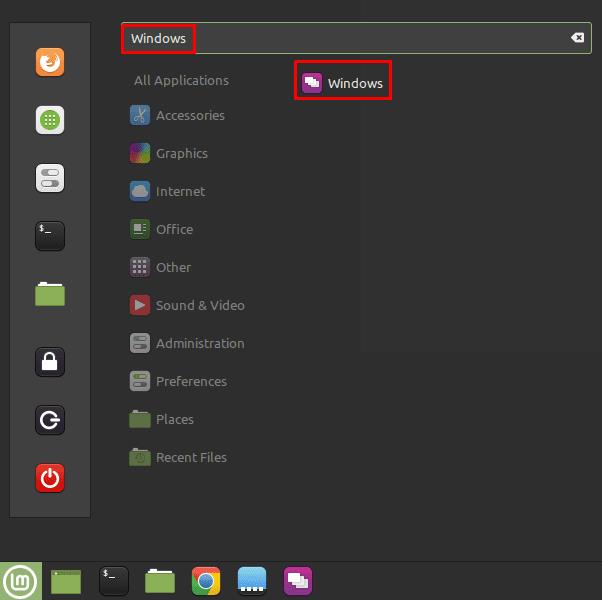
Stiskněte klávesu Super, zadejte „Windows“ a stiskněte Enter.
Jakmile jste v možnostech „Windows“, přepněte se na kartu „Alt“. Zde první možnost konfiguruje, jak funguje náhled přepínače oken, když stisknete a podržíte Alt při použití Alt + Tab. Existuje celá řada možností, z nichž dvě označené „(3D)“ budou vyžadovat vyšší výkon grafického zpracování. Všechny možnosti by měly být v pořádku, dokonce i na integrované grafice. Pokud používáte virtuální stroj Linux Mint se softwarovým vykreslováním, 3D možnosti mohou způsobit určité zadrhávání.
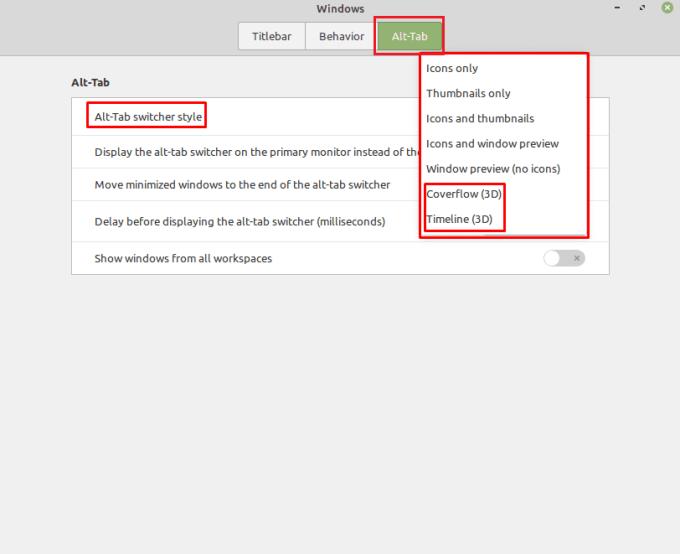
Vzhled seznamu oken můžete změnit, když podržíte Alt po stisknutí Alt + Tab.
„Zobrazit přepínač alt-tab na primárním monitoru místo na aktivním“ se používá k vynucení zobrazení náhledu otevřených oken na primárním monitoru, nikoli na monitoru s aktuálně aktivním oknem. „Přesunout minimalizovaná okna na konec přepínače alt-tab“ konkrétně přesune okna, která byla minimalizována na konec fronty. To může být užitečné, pokud chcete přepínat pouze přes otevřená okna. Případně to může být nepříjemné, pokud chcete procházet nejnovějšími okny.
„Prodleva před zobrazením přepínače alt-tab (milisekundy) vám umožňuje vybrat, jak dlouho musíte po stisku Alt + Tab podržet Alt, aby se zobrazil přepínač oken. Výchozí hodnota 100 milisekund je docela dobrá, o něco méně. Stává se obtížným klepnutím na Alt + Tab přepnout zpět do posledního okna bez vyskakování. Více než to znamená, že musíte čekat déle, než je nutné.
„Zobrazit okna ze všech pracovních ploch“ se používá k přepínání, zda chcete mít možnost přecházet pouze mezi okny v aktuálním pracovním prostoru. Nebo mezi všemi okny ve všech pracovních prostorech.
Tip : Přepnutím na okno v jiném pracovním prostoru se automaticky přepnete do tohoto pracovního prostoru, nikoli přetažením vybraného okna do aktuálního pracovního prostoru.
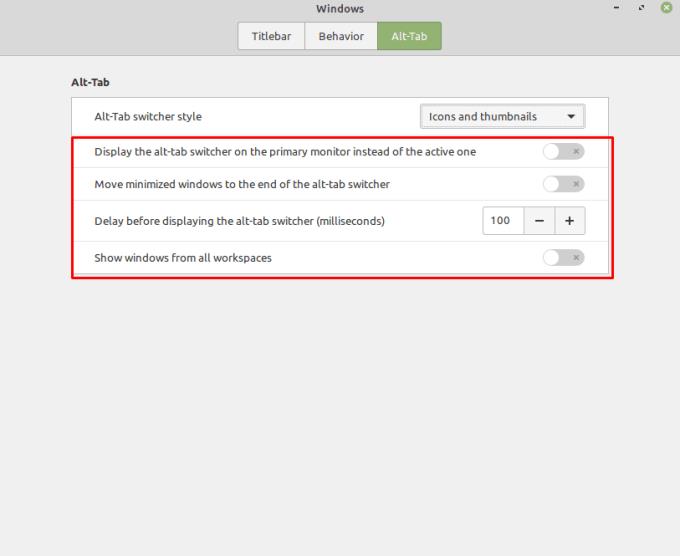
Můžete také nakonfigurovat, kde se zobrazuje přepínač Alt + Tab, jak rychle se zobrazuje a zda zobrazuje okna ze všech pracovišť.
Poznámka: Tento tutoriál není pro začátečníky. Tento tutoriál vyžaduje použití příkazů terminálu Raspian, které jsou založeny na textu, takže alespoň budete muset
Arial, Verdana a Times New Roman: ať už používáte jakýkoli operační systém, pravděpodobně jste obdrželi dokumenty, které používají tato písma. Výchozí písmo systému Windows
V roce 2016 Microsoft učinil ohromující oznámení během své výroční vývojářské konference Build: přináší Linux Shell Bash na plochu Windows* jako
I když používání vašich online účtů samostatně je standardní metodou a poskytuje přístup k webu nebo službám s plnou funkčností, někdy existují
Nevejde se vám vše, co potřebujete, do jednoho pracovního prostoru? Zjistěte, jak můžete vytvořit nový pracovní prostor v Linux Mint a sledovat všechny své úkoly.
Prohlížeč Edge od Microsoftu s technologií Chromium je nyní k dispozici pro Linux. Přestože ještě není dosaženo obecné dostupnosti, můžete Edge nainstalovat z „Dev Channel“
Pokud jste uživatelem Linuxu, možná zjistíte, že spotřeba CPU (nebo centrální procesorové jednotky) je neobvykle vysoká. Proč je váš hlavní systém zpracování Pomocí těchto tipů od našeho odborníka zjistíte, co zatěžuje váš procesorový čas v Linuxu.
Usnadněte si práci vytvořením vlastních klávesových zkratek v Linux Mintu. Také nahraďte již existující zkratky vlastními kombinacemi.
Python je relativně jednoduchý programovací jazyk, který není tak těžké si osvojit. Některé funkce Pythonu nejsou zahrnuty v hlavním Pythonu. Pomocí těchto podrobných kroků snadno nainstalujte modul Pythonu pomocí PIP.
Nakonfigurujte, jak funguje Alt-Tab, a získejte mnohem více přizpůsobené prostředí. Používejte zkratky tak, jak chcete, kdy chcete.
Přizpůsobte si nabídku oblíbených položek v Linux Mint podle kroků v této příručce.
Nakonfigurujte si aplet nabídky podle svých představ, abyste aplety našli rychleji. Provedením těchto změn získáte personalizovanější prostředí.
Pro nezasvěcené se 3D tisk může zdát jako skličující koníček. Jakmile však zjistíte, jak vše funguje, může se 3D tisk stát zábavou a příjemným zážitkem.
Zde je návod, jak používat tmavý režim v Microsoft Teams
Uspořádejte si ikony na ploše podle svých představ a přistupujte ke svým souborům rychleji. Nakonfigurujte si plochu Linuxu, abyste si mohli užívat přizpůsobené prostředí.
Zůstaňte informováni o tom, co je pro vás důležité, díky novým deskletům na Linux Mintu. Podívejte se, jak můžete přidat tolik, kolik potřebujete.
Zabraňte náhodnému smazání souborů v Linux Mint vytvořením uživatelského účtu pro každého člena rodiny. Rychle vytvořte nového uživatele, abyste měli věci lépe organizované.
Úvod Cacti je open-source monitorovací a grafický nástroj, který je plně založen na RRD datech. Prostřednictvím Cacti můžete sledovat téměř jakýkoli typ zařízení
Používáte jiný systém? Tento tutoriál vám ukáže, jak nainstalovat groupware iRedMail na čerstvou instalaci Debian Wheezy. Měli byste použít službu
Úvod Práce na systémech Linux znamená, že člověk používá příkazový řádek častěji než ne. Stejně tak musíte znovu a znovu zadávat dlouhé názvy adresářů
U každého počítače je důležité mít silné heslo pro jeho zabezpečení. Naučte se jednoduché kroky, jak změnit heslo v Linux Mint.
Hledáte správce oddílů pro Linux? Použijte tyto open-source Linuxové správce oddílů, abyste při práci měli k dispozici dostatek místa.
Pokud jste profesionální hudebník nebo hudební skladatel s počítačem s operačním systémem Linux, pak pro to existují aplikace. V tomto článku se dozvíte o nástrojích pro tvorbu hudby v Linuxu, které vám mohou pomoci skládat, ořezávat nebo upravovat.
Pro uživatele se zdravotním postižením může být ovládání počítače s tradičními periferiemi, jako je myš a klávesnice, opravdu obtížné. Abychom pomohli podpořit
Jedním z mnoha způsobů interakce s počítačem je zvuk. Zvukové podněty vám mohou pomoci uvědomit si, že něco vyžaduje vaši pozornost nebo
Linux Mint používá aplety k přidání funkcí na hlavní panel. Mezi výchozí nabízené patří hodiny, správce hlasitosti, správce sítě a dokonce i start
Přístup k sítím Wi-Fi je obvykle omezen jedním ze tří způsobů. Nejběžnější metodou je použití hesla, ale můžete mít i sítě kde
K připojení zařízení k počítači můžete použít tradiční kabely, jako je USB a 3,5mm jack, ale ty mohou způsobit změť kabelů a omezit, jak daleko
I když používání vašich online účtů samostatně je standardní metodou a poskytuje přístup k webu nebo službám s plnou funkčností, někdy existují
Přemýšleli jste někdy, proč se distribuce Linuxu tak často upgradují? Možná to je jeden z důvodů, proč i když je Linux svobodným softwarem, není tak populární jako Windows nebo macOS. Řekneme vám, proč k upgradům Linuxu, jako jsou aktualizace linuxového jádra, dochází tak často a zda je musíte použít nebo ne. Číst dál!


























